本記事ではShopifyストアに商品情報を登録し、商品を追加する方法をご紹介します。
ストアに商品を登録する方法は、直接Shopify の管理画面内で商品情報を入力する方法と、CSVファイルを使って一括登録する方法がありますが、ここでは Shopify内で直接入力する方法を説明します。
こんな方にオススメの記事
- Shopifyの無料体験中の人。
- ECサイト設計の未経験者。
- Shopifyを利用し始めて間もない人。
商品登録について
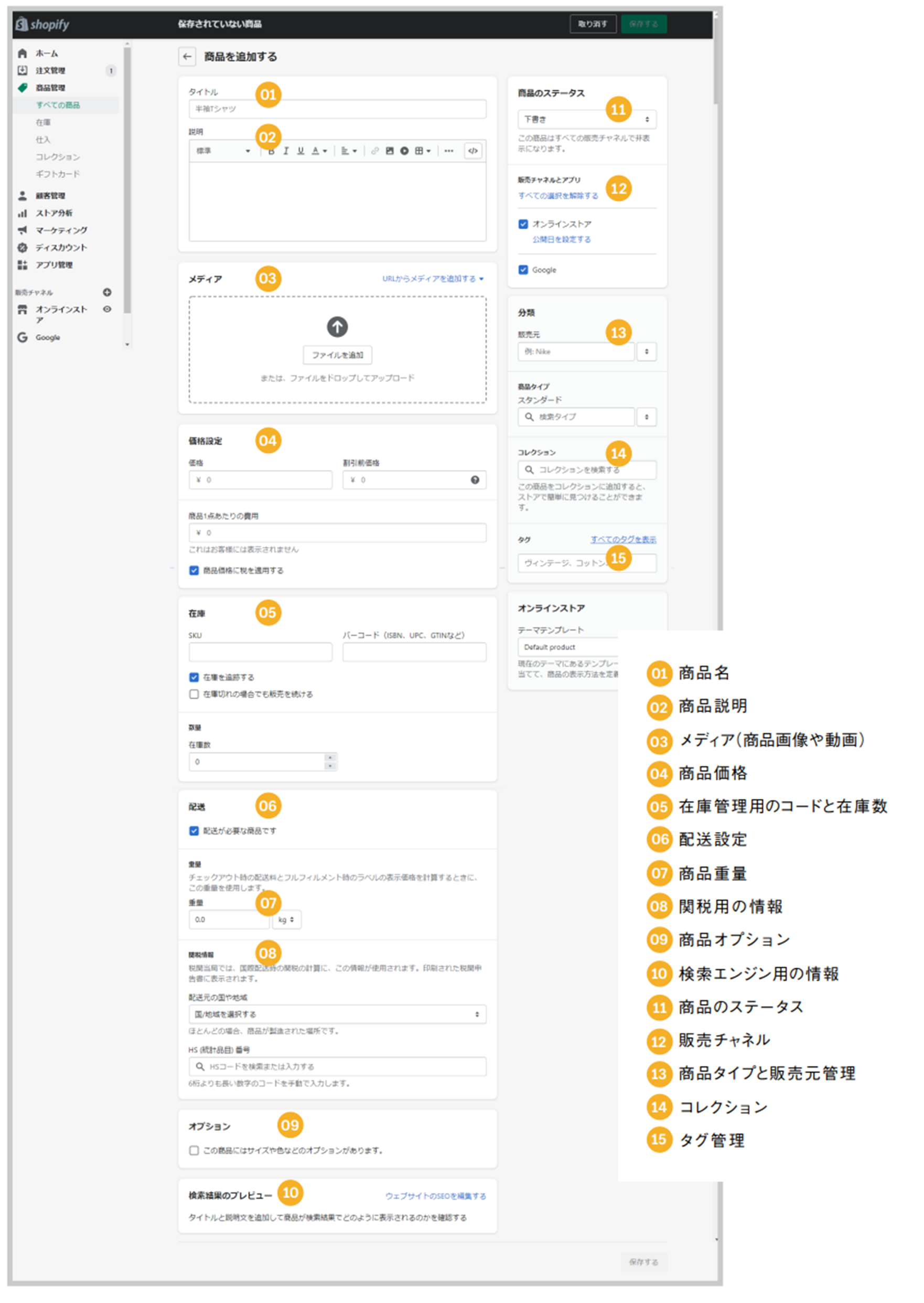
商品登録には、これら15点の情報入力が必要になってきます。
- 商品名
- 商品説明
- メディア(商品画像や動画)
- 商品価格
- 在庫管理用のコードと在庫数
- 配送設定
- 商品重量
- 関税用の情報
- 商品オプション
- 検索エンジン用の情報
- 商品のステータス
- 販売チャネル
- 商品タイプと販売元管理
- コレクション
- タグ管理
商品管理ページを開く
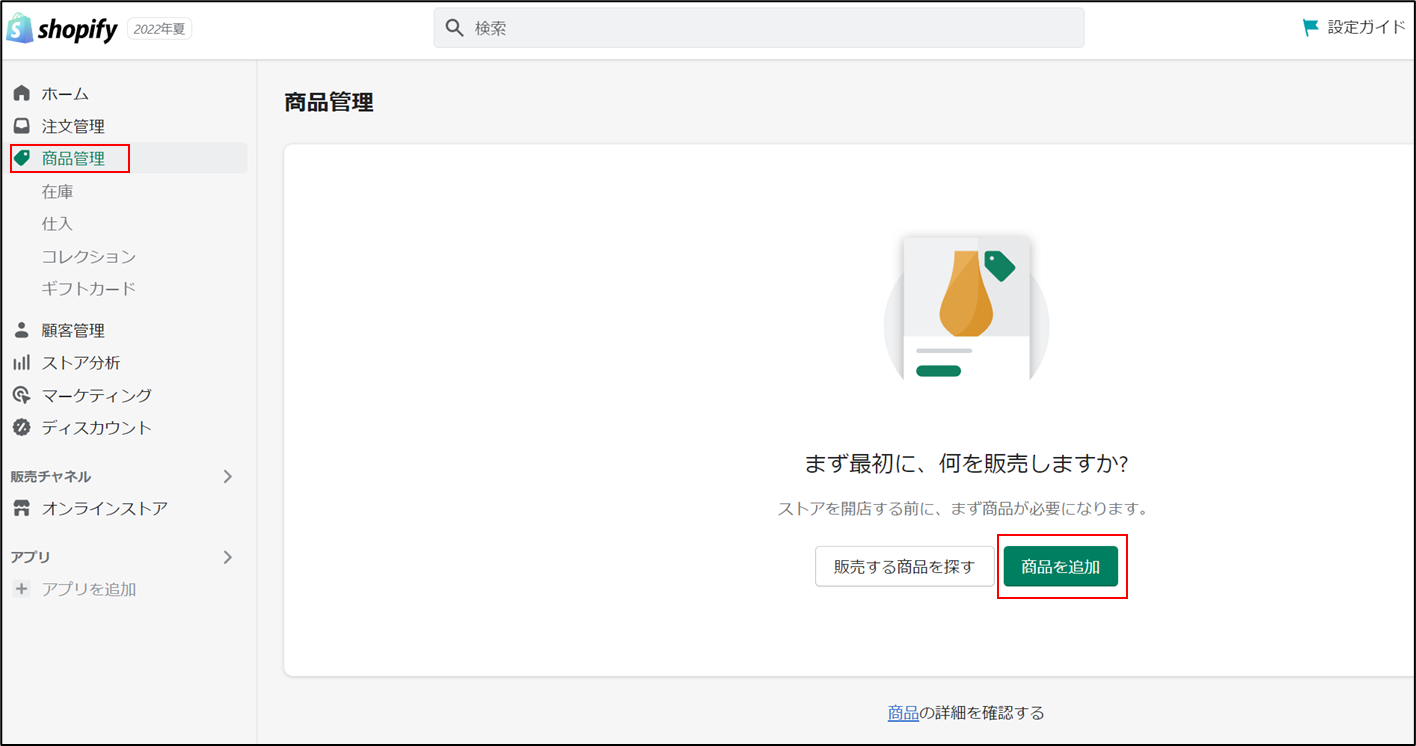
ストアの管理画面から「商品管理」ページを開きます。
1. 商品名

商品名(タイトル)を入力します。この商品名は、SEOとは関係ありません。ストアを訪れたお客様が、求めている商品が見つかりやすい、かつシンプルなネーミングにしましょう。
※SEOに関係してくるタイトルは「⑩検索エンジン用の情報」になります。
2. 商品説明
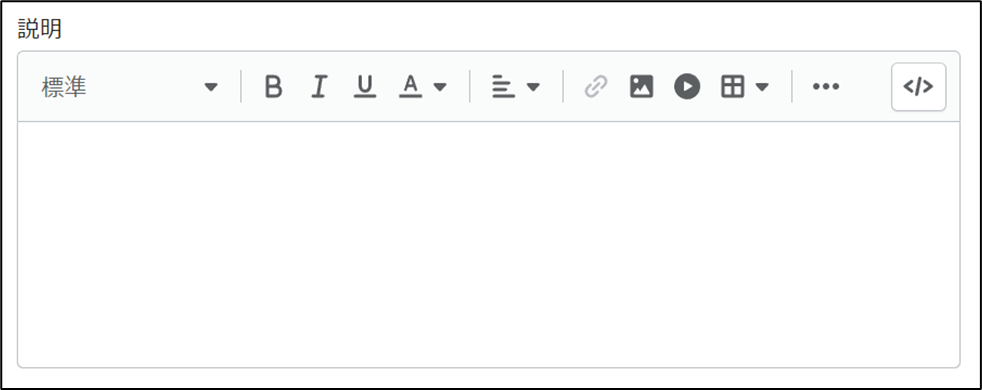
一般的に、ネットショッピングでは実物を見て購入することができない為、購入を躊躇するお客様が多くいます。その為、実際の商品をイメージできる商品描写を心がけましょう。
以下の情報を記載すると良いでしょう。
・製品スペック ・製造元(原産国など) ・製品の訴求点 ・商品の色合い ・動画による描写など
3. メディア(商品画像や動画)
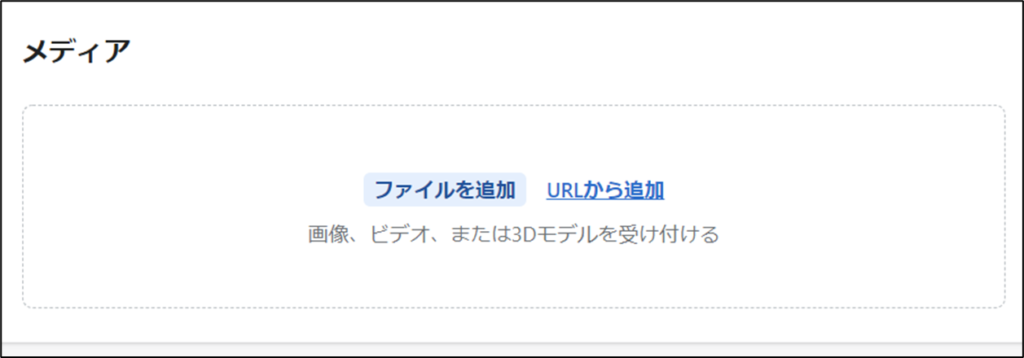
メディア(画像やビデオ)を追加します。
文字による描写だけでなく、視覚からも商品がイメージできるようにしましょう。その際に、しっかりと実物とメディアイメージが限りなく近い品質を心がけることで、お客様満足度を高めることができます。自分がお客様の立場になって考えた時、写真と実物が違うとガッカリするのと同じです。
4. 商品価格
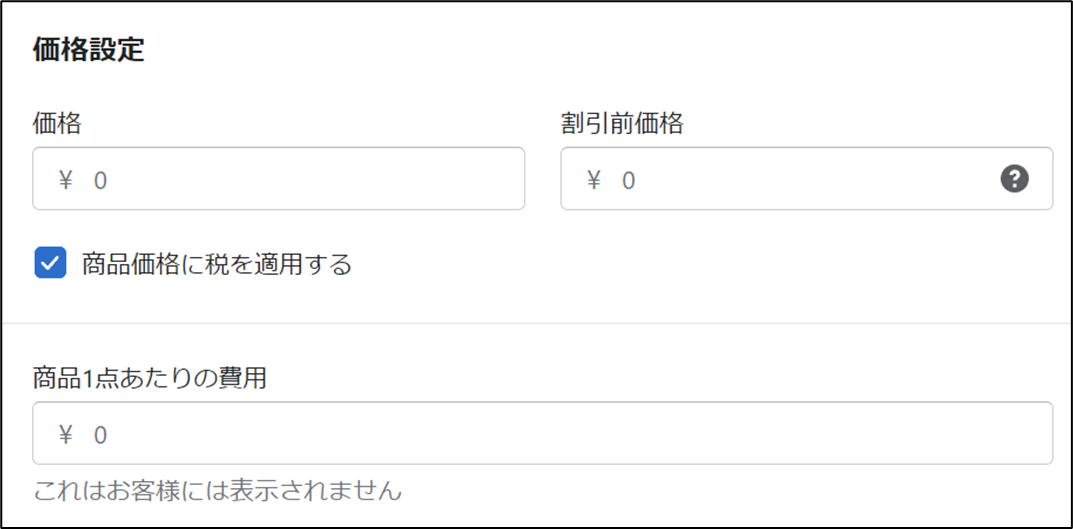
「価格」に通常販売価格を記載します。割引セールを実施する時は「割引前価格」に通常販売価格を入力して、セール価格を「価格」に入力します。
日本では、年間売上1千万円を超えない場合は、消費税を納める必要がありません。超えない場合は、「商品価格に税を適用する」からチェックを外します。
マージン&利益の見える化
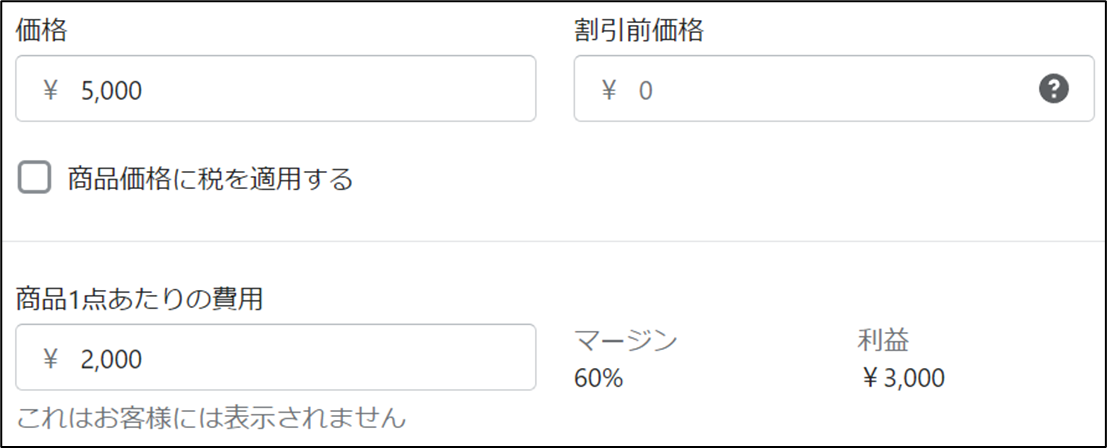
「商品1点あたりの費用」を入力することで、簡単なマージン率を算出してくれます。
5. 在庫管理用のコードと在庫数
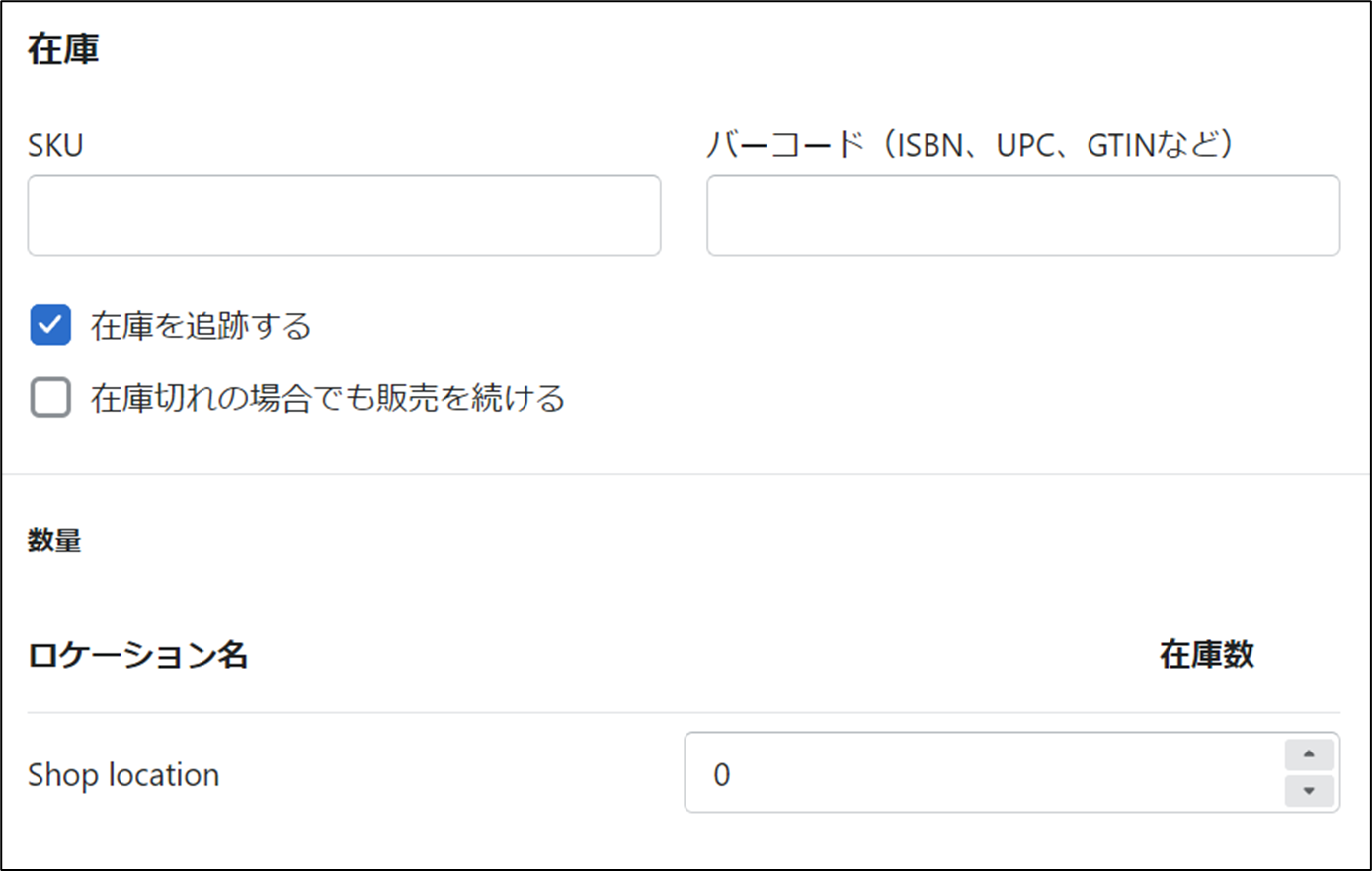
商品の「SKU」「バーコード(ISBN、UPC、GTINなど)」を入力します。配送先のロケーションにある在庫数を入力します。
6. 配送設定

配送が必要な商品であれば、「配送が必要な商品です」にチェックを入れます。
7. 商品重量
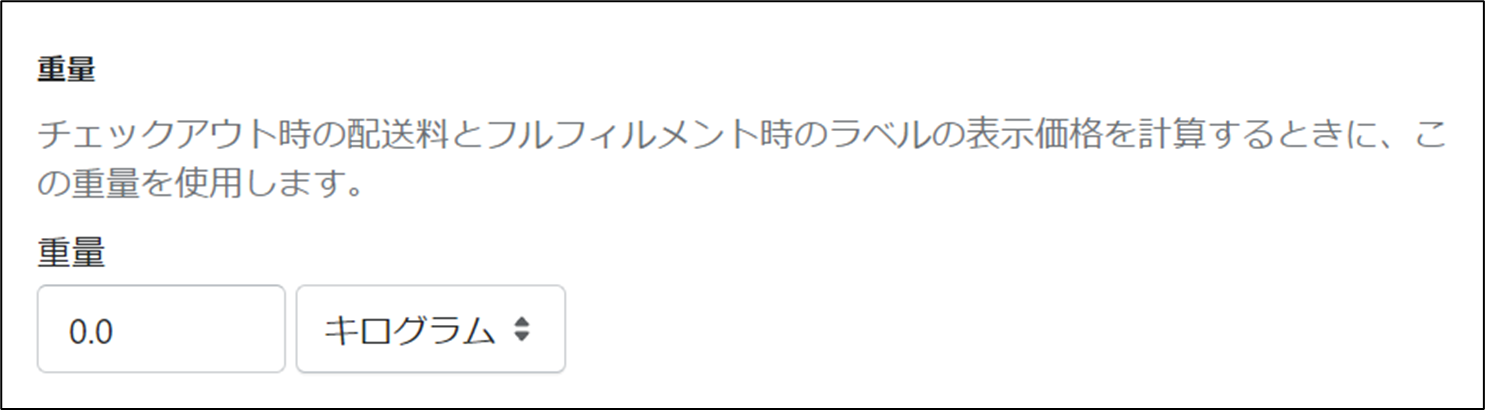
商品の重量を入力します。この情報は、サイトを訪問するお客様に表示される情報でなく、チェックアウト時の配送料とフルフィルメント時のラベルの表示価格を計算する時に使用されます。
一言アドバイス
初心者の方にとって、配送料の設定はややこしいので、事前に配送料を含めた販売価格設定にしておき、配送料は無償ですとプロモートした方が、購入率が高まると言われています。
8. 関税用の情報
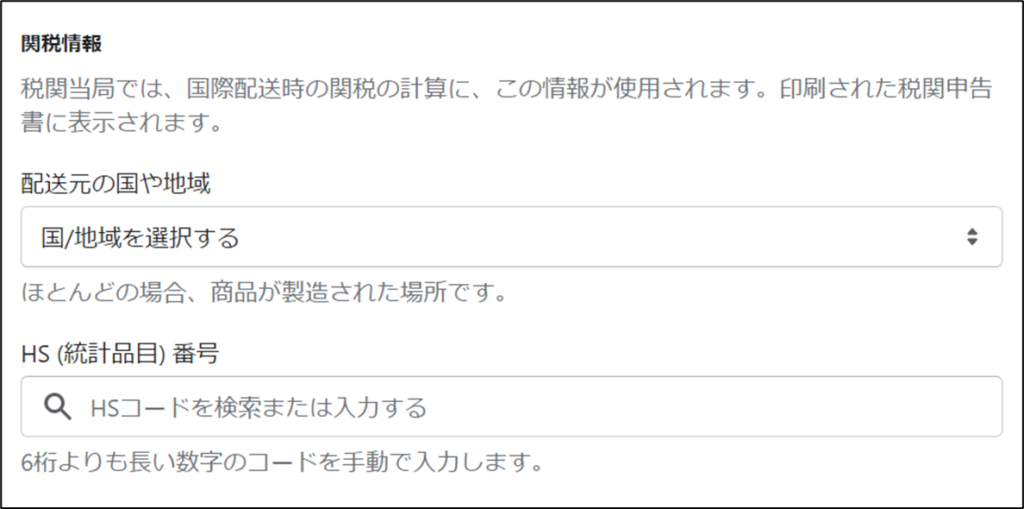
海外への発送が必要な方のみ、必要な記入項目になります。日本国内だけに商品を発送する方は、入力不要です。
日本から海外の国にモノを輸入する際、関税がかかります。その際、ここに「配送先の国」「HSコード」を入力しておけば、自動で税関申告書(Shopifyストアで可能)に表示されるようになります。
9. 商品オプション

商品に関する、以下のオプション設定が可能です。
・サイズ ・色 ・素材 ・スタイル
例:サイズの設定
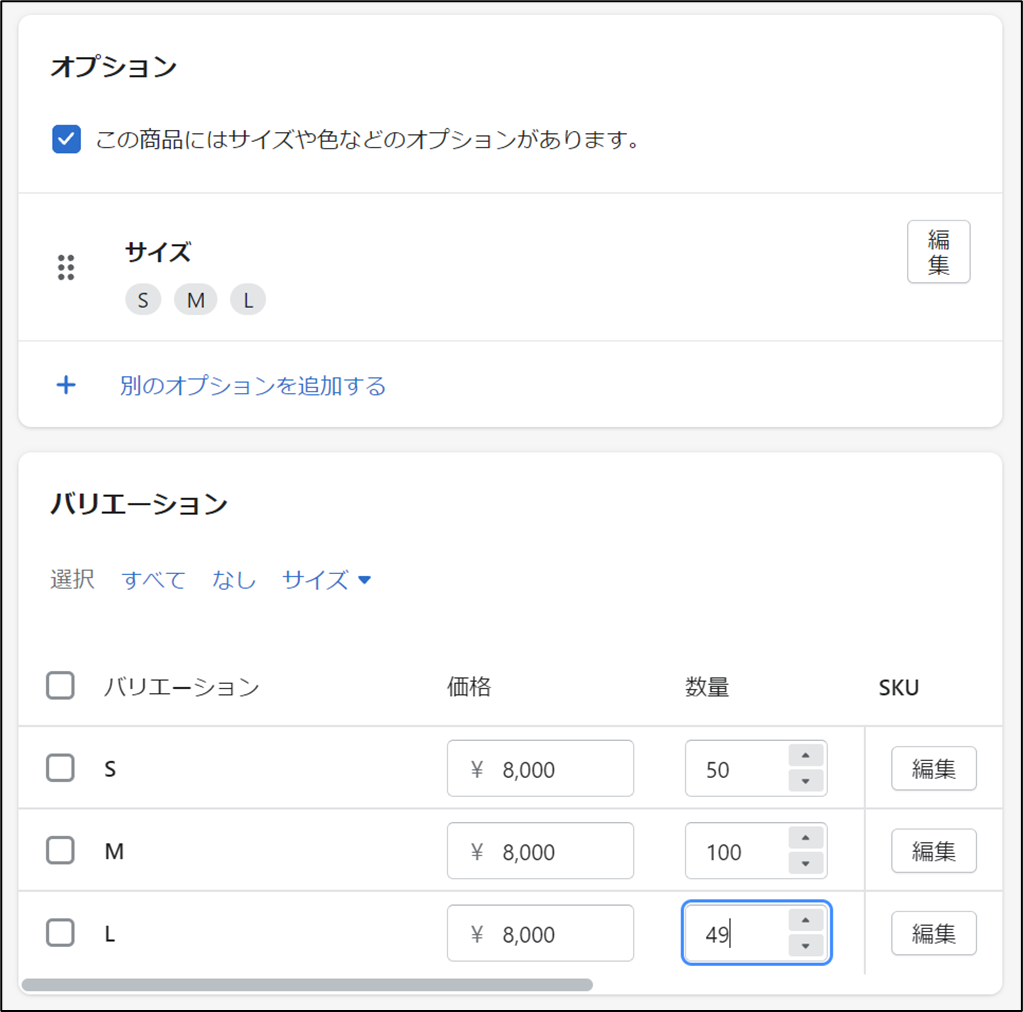
①サイズの種類を入力 ➤ ②各バリエーションの「価格」「数量」を入力します。
10. 検索エンジン用の情報

GoogleやYahooといった検索エンジン向けの情報入力です。シンプルに言えば、商品を的確に描写する「タイトル」や「説明文(メタディスクリプション)」が必要になってきます。
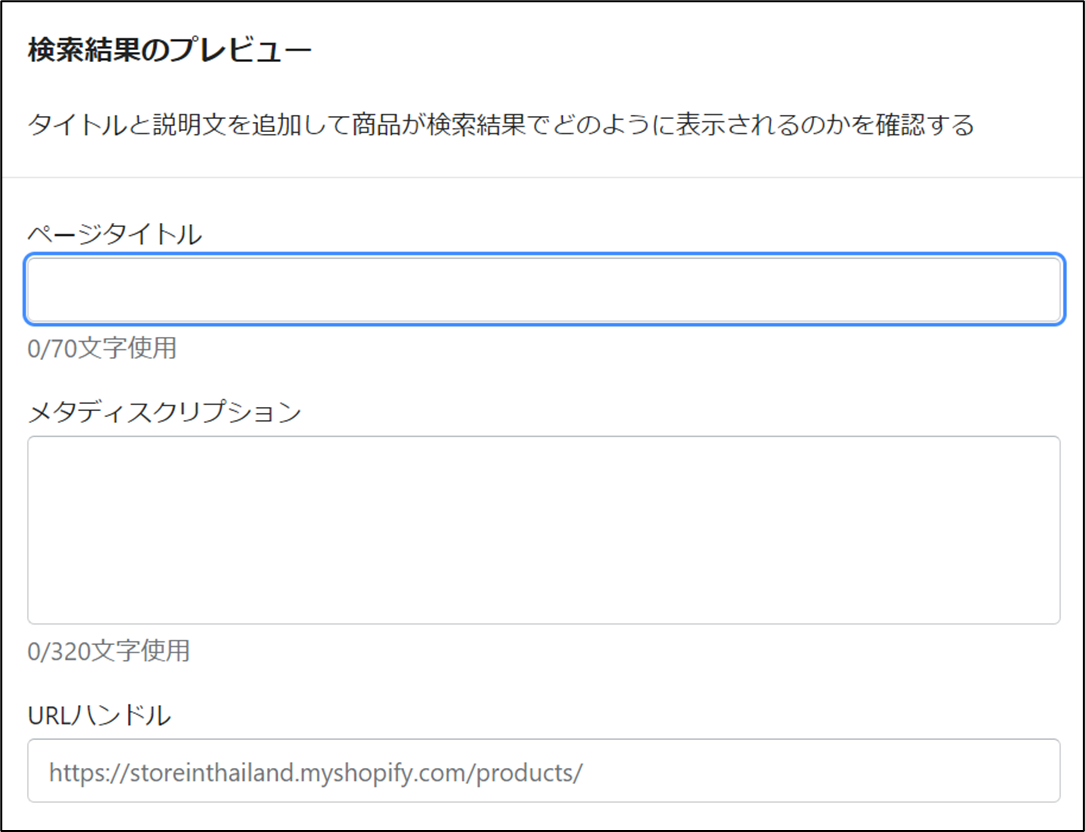
「ページタイトル」には、当商品を探している検索ユーザーに検索されるキーワードを使って記入しましょう。
メタディスクリプションとは

「メタディスクリプション」とは、Google検索してきたときにタイトル下に表示される説明文(赤枠部分)ことです。検索ユーザーを引き付ける文面にしましょう。
「URLハンドル」とは、商品ページのURLのことです。商品ページを表すURLにしましょう。例えば、靴であれば、https://…….products/shoesなど。
日本語で設定するのも可能ですが、海外では文字化けしますので、越境ビジネスを検討していれば、英語で入力しましょう。
11. 商品のステータス
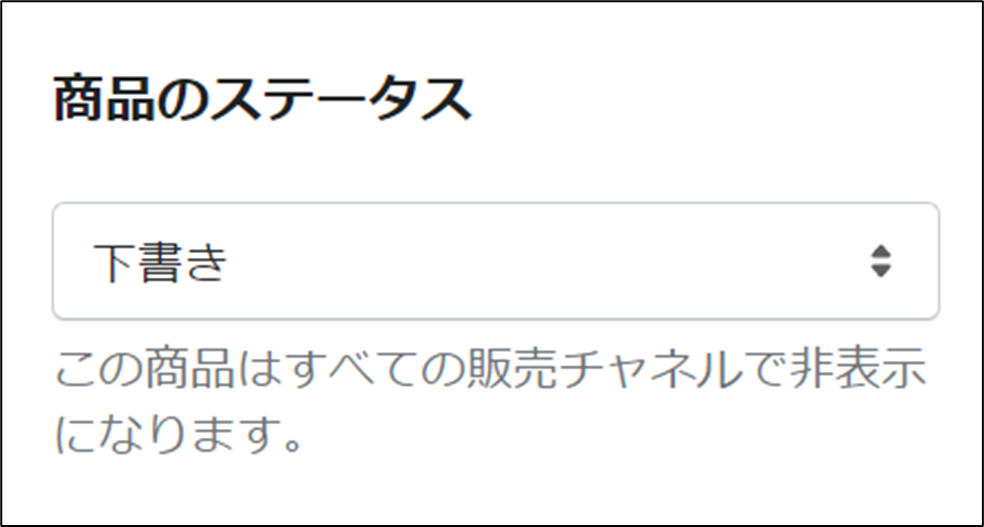
「下書き」から「アクティブ」にすると、ECサイトに表示されるようになります。
12. 販売チャネル
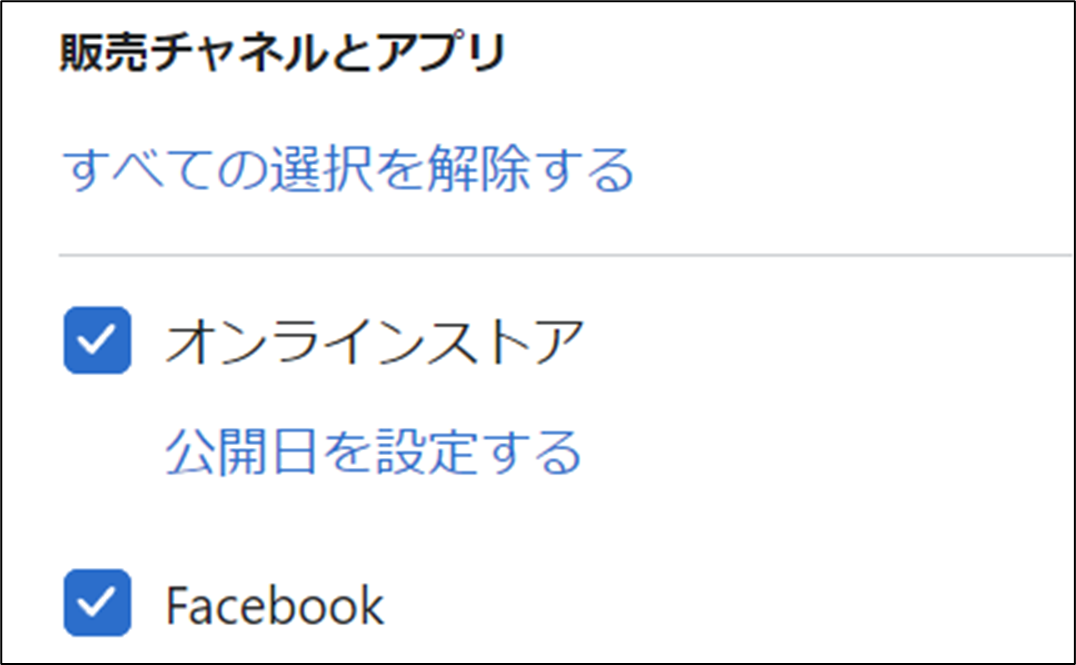
SNS連携をするとオンラインストアだけでなく、SNSでも商品を販売できるようになります。ここでは、対象商品をどの販売チャネルで販売するかを設定することができます。
13. 商品タイプと販売元管理
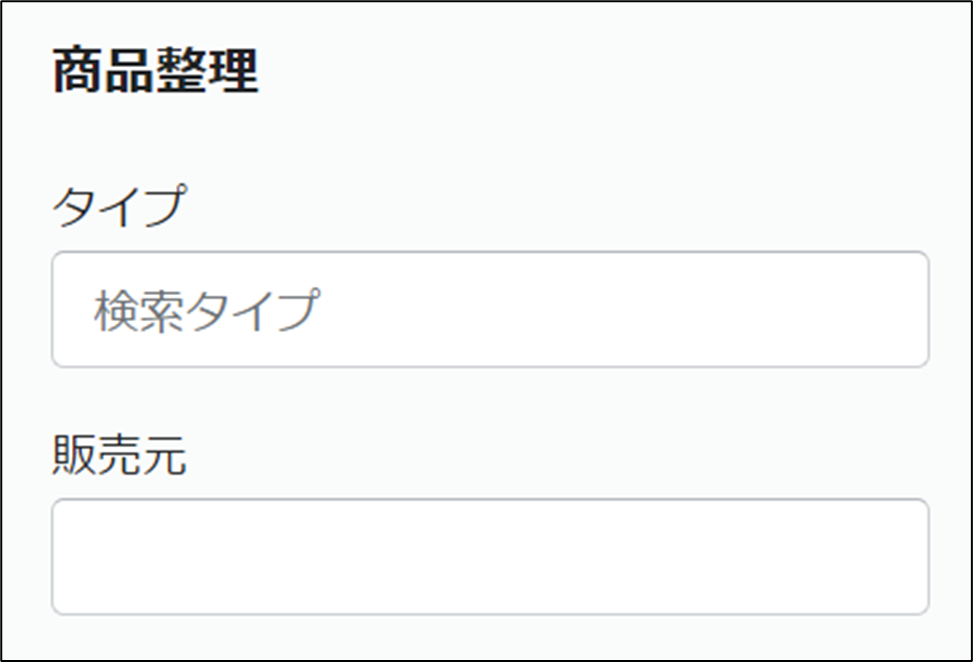
商品「タイプ」は、Shopifyの機能を使って発送ラベル(フルフィルメントサービスで必要)を作成する時に使用されます。私の場合、自分自身で発送しているので、入力していません。
14. コレクション
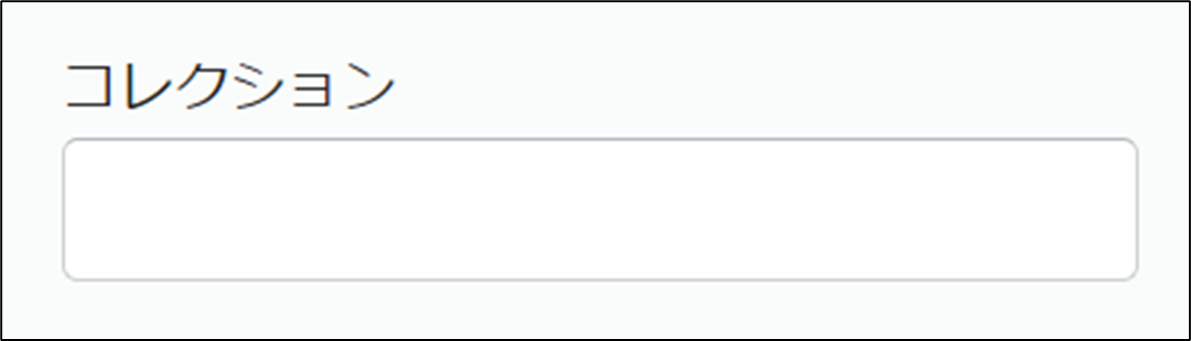
(コレクションページを作成していれば)対象商品をカタログだけでなく、コレクションページにも掲載させることが出来るようになります。
15. タグ管理
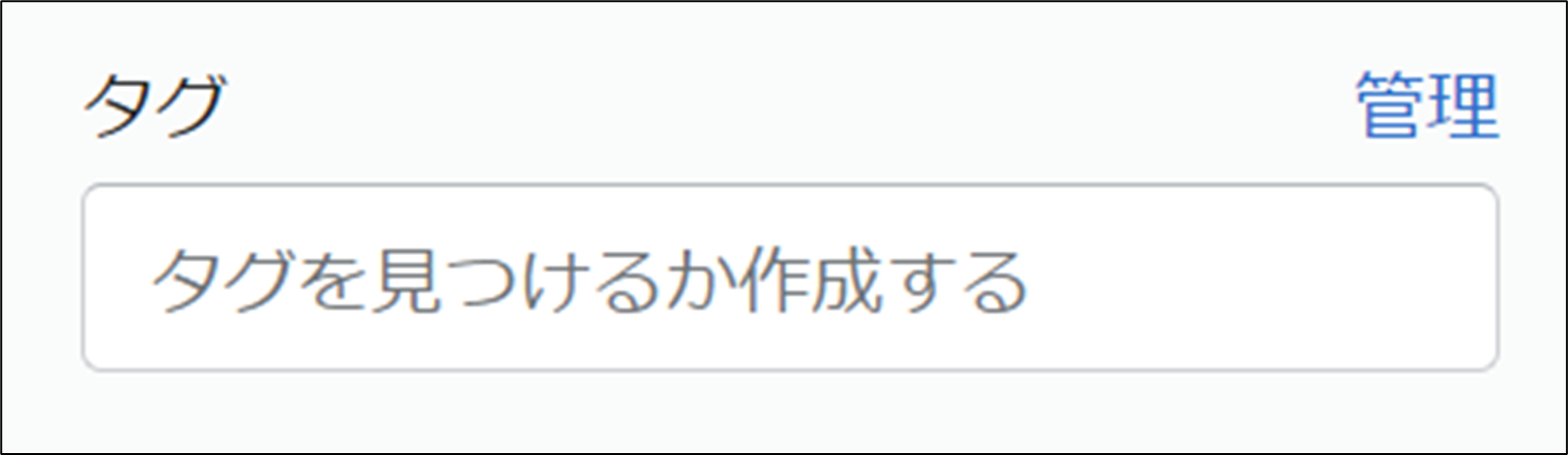
絞り込み検索ワードとして使用
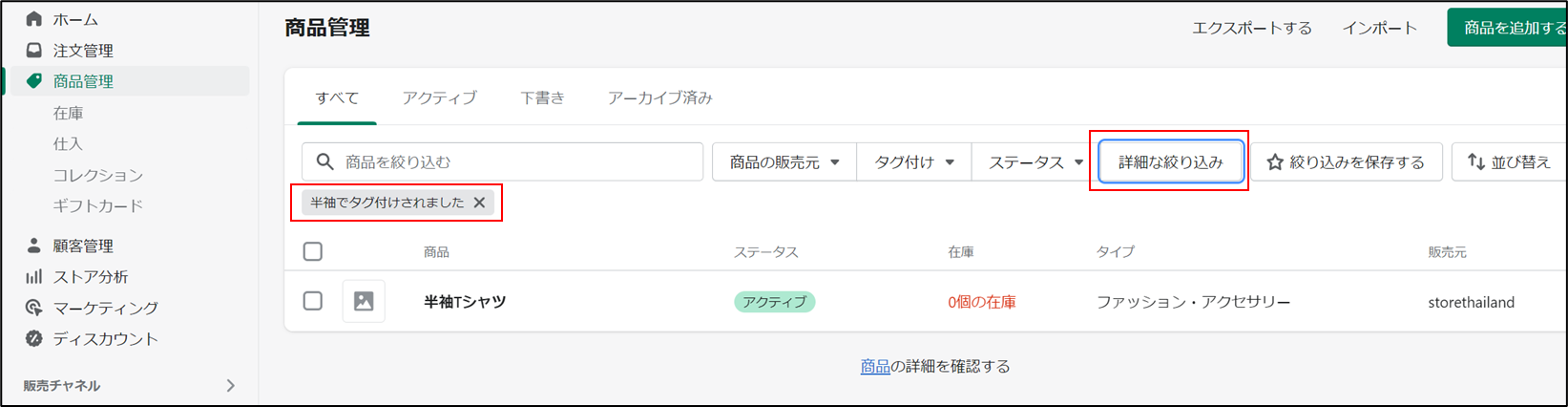
ストア管理画面の「商品管理」と「在庫」ページで、タグ別に商品の絞り込みができるようになります。
コレクションの対象基準に使用
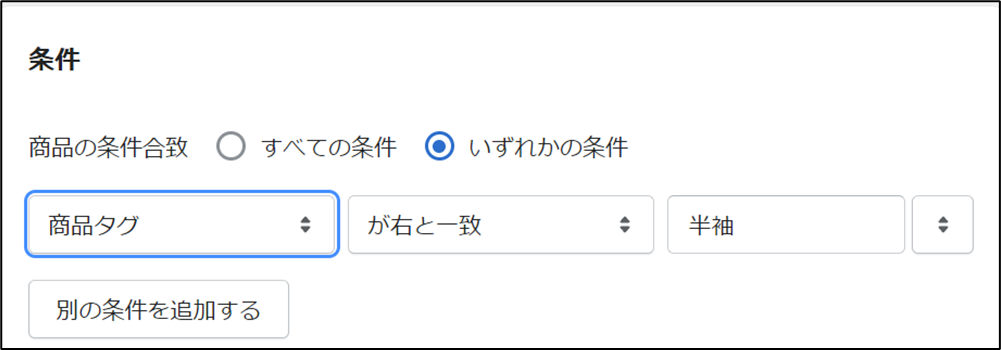
上記した「コレクション」を作成する際に、コレクションの対象になる商品を選択するわけですが、その際に「商品タグ」を選択基準として使用することができます。
検索キーワードとして使用
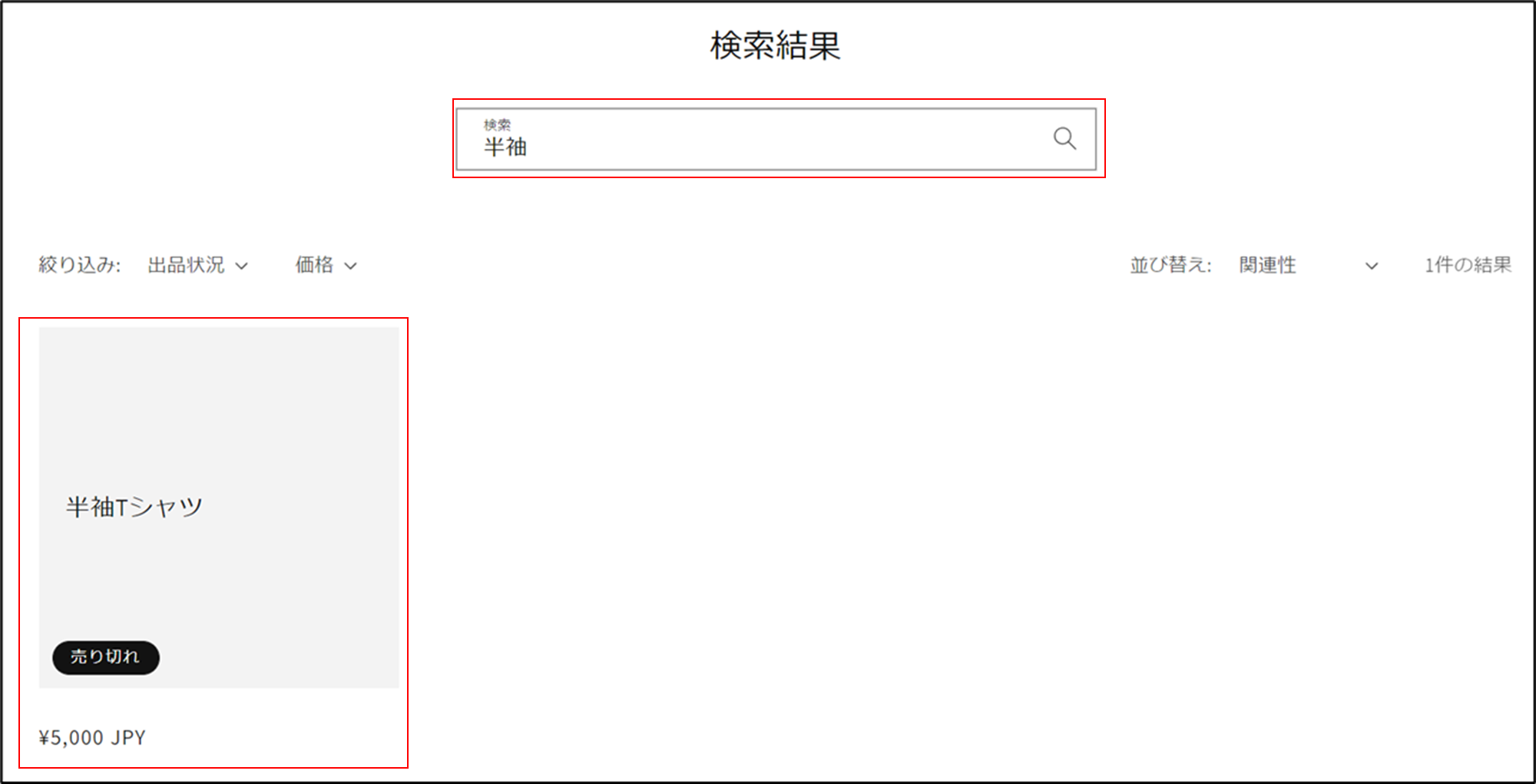
ECサイトのユーザーが商品タグと一致する語句を検索すると、タグ付けされた商品が検索結果に表示されます。(お客様にはタグが表示されません。)
